经验直达:
- 怎么用ppt将图片覆盖在文字上方
- 怎么做ppt文字遮盖
- 如何遮盖PPT图片中的文字
一、怎么用ppt将图片覆盖在文字上方
直接插入图片,再将图片置于顶层就可以了 。下面我就演示一下详细的操作步骤?(ゝω???)
(电脑型号:惠普 (HP) 暗影精灵8Pro , 软件及版本号:WPS 11.1.0.13703)
1、打开一个PPT,可以看到此时PPT中已经有一张图片了 。
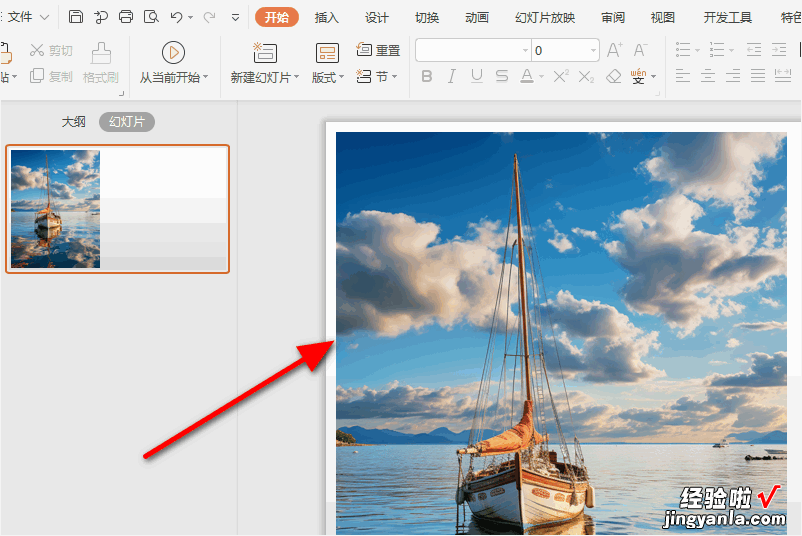
2、点击插入,选择图片,再点击本地图片 。

3、选中本地的图片后,点击打开 。
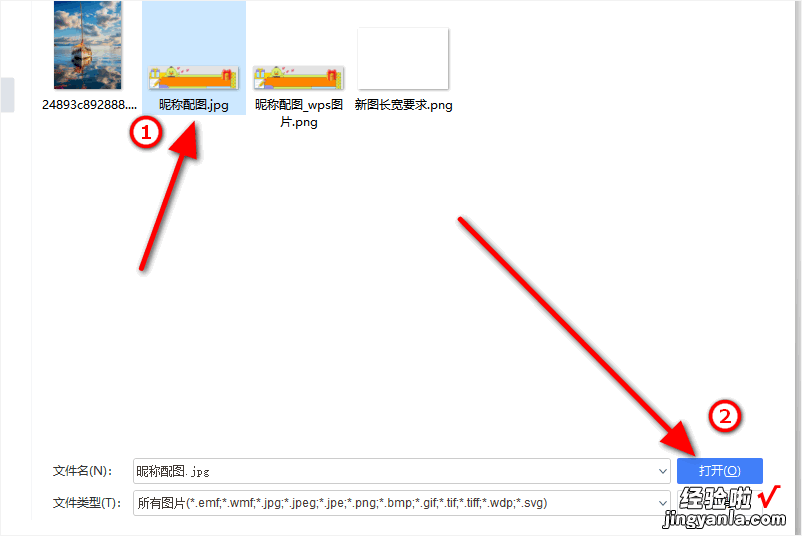
4、这样图片就覆盖在原来的图片上了(默认后插入的图片在原图片上一层) 。
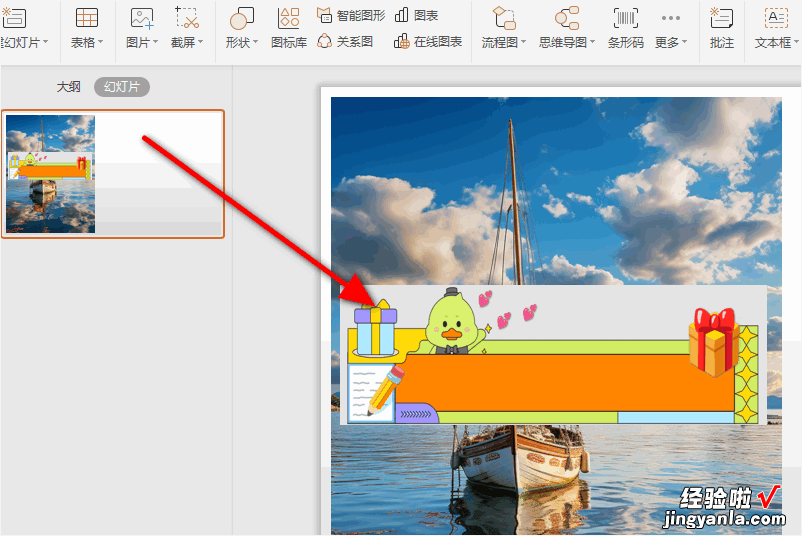
5、点击后插入的图片 , 再点击鼠标右键,选择置于顶层,再点击置于顶层就可以了 。
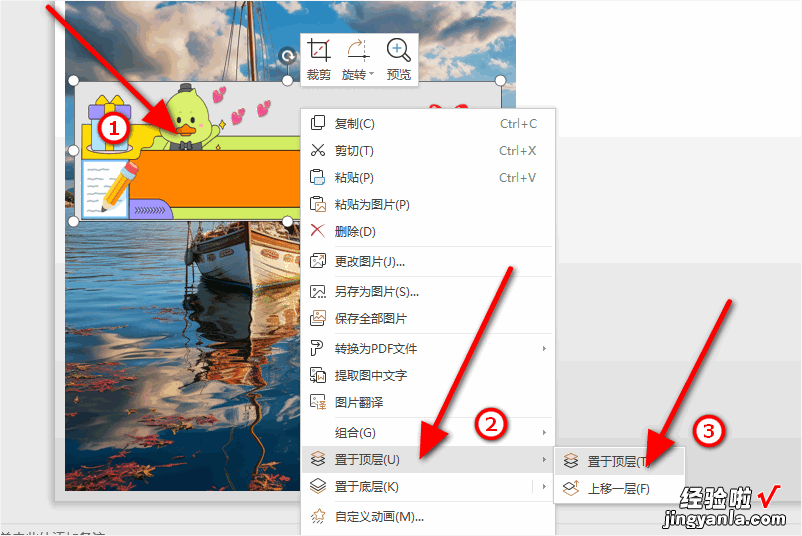
以上就是使用PPT时将一张图片覆盖在另一张上面的教程了,学会了的小伙伴快去试试吧?*??(ˊ?ˋ*)??*?
二、怎么做ppt文字遮盖
如果你对Flash有所了解,一定知道其出色的遮罩效果 , 其实在PowerPoint中也可以实现简单的遮罩效果,用在幻灯片中很不错哦!
Step1:加入所需的文字 。在幻灯片中插入背景并输入文本 , 设置字体颜色与幻灯片的背景一致或相近;
Step2:为对象设置遮罩 。在绘图工具栏中选取“椭圆”并画一个适当大小的圆,设置其填充颜色与字体颜色不同(反差越大效果越好),调节圆的位置使其靠近文本对象的一端(如图1);
如图1:
Step3:设置圆的动画效果 。选中圆在“自定义动画”中设置其动作为“出现”,播放后“隐藏”及“间隔时间”为“0”秒,圆的多少因对象需要而定,间隔可较为紧密一些;
Step4:选定设置好的的圆,复制多个并使其整齐排列 , 修改最后一个圆的动画效果,在“动画播放后”中选择“不变暗”;
Step5:设定文本的层次 。选定文本框,按鼠标右键在快捷菜单中选择“叠放层次”选项,将文本对象置于顶层(如图2) 。
如图2:
这样,一个可以随时应用在幻灯片中的遮罩效果就OK了,点击“幻灯片放映”或按“F5”键即可观看 。大家还可以利用这种方法制作升旗效果——一面旗子从下逐渐升高,最后定格在旗杆顶端……
三、如何遮盖PPT图片中的文字
1、用矩形工具画个和“目标区域”差不多大小的矩形
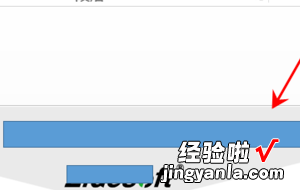
2、选中“矩形” , 在右边-》调整“矩形”的透明度为50%
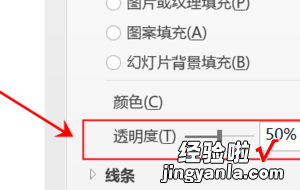
3、把透明度50%的“矩形”移到“目标区域”上,并调整大小与目标矩形一样大小 。

4、然后我们需要把所画“矩形”的透明度调整回0%来
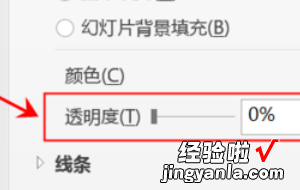
5、然后我们需要用取色器取 “目标矩形”的颜色 。
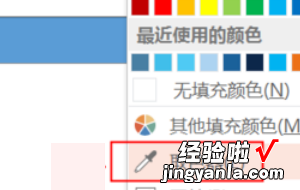
6、将所画“矩形”的颜色填充为刚才取色器所取的颜色,并将“矩形”覆盖在“目标矩形”上,那么PPT图片上的原来的文字便被我们去掉了 。
【怎么做ppt文字遮盖 怎么用ppt将图片覆盖在文字上方】

